
Pour accéder à votre compte de messagerie dans Gmail, le moyen normal et le plus confortable est de le faire depuis le navigateur Web, via la page Google . Ainsi, vous avez toujours votre courrier à portée de main depuis n'importe quel ordinateur et n'importe où dans le monde. Mais, quelle que soit cette option, vous pouvez également stocker le courrier sur votre ordinateur habituel . Et vérifiez les messages Gmailà partir d' un programme de messagerie tel que Microsoft Outlook . Ainsi, vous pouvez combiner les avantages des deux ont préparé ce petit guide . En quelques étapes seulement, vous pouvez tout préparer. Le tutoriel a été réalisé en prenant comme référence la version 2003 d'Outlook , mais vous n'aurez aucun problème à l'appliquer si vous avez Outlook 2007 .

1) Quelques petits ajustements à votre compte Gmail
La première chose à faire est d' activer le protocole Gmail POP , qui vous permet de recevoir des messages dans Outlook ou tout autre programme de messagerie. Pour ce faire, il faut aller dans les options de configuration (vous trouverez le lien dans le coin supérieur droit) et entrer dans l'onglet " Transfert et courrier POP / IMAP ". Une fois dans cette section, vous devez sélectionner "Activer POP pour tous les messages" si vous souhaitez transférer tous les messages que vous avez enregistrés depuis Gmail vers votre boîte de réception Outlook . Ou aussi "Activer POP pour tous les messages reçus à partir de maintenant", si vous souhaitez uniquement conserver les e-mails reçus à partir de ce moment. Dans le deuxième point, choisissez si vous souhaitez également conserver une copie de chaque message dans le service Web Gmail. Cette option est le meilleur moyen d'avoir tous les messages sur les deux sites, à la fois dans la version Web et dans le programme Outlook . Et il ne reste plus qu'à appuyer sur le bouton "Enregistrer les modifications" . Facile non?
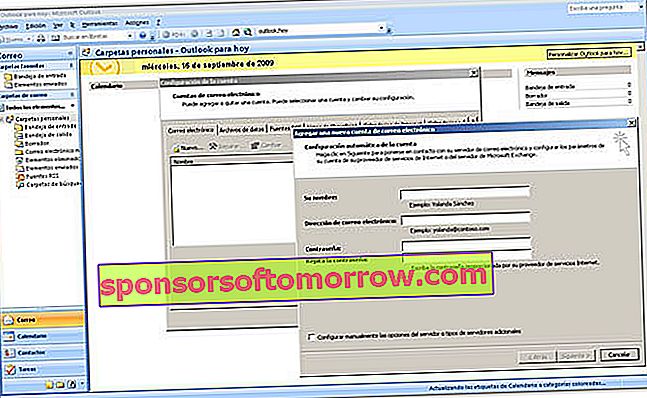
2) Travaillez avec Outlook
Une fois que vous avez configuré Gmail , il est temps de faire quelques ajustements mineurs dans Outlook . Dans la barre d'options supérieure, vous devez afficher le menu " Outils ", puis choisir " Comptes de messagerie ... " et enfin "Ajouter un nouveau compte de messagerie" . Lorsque le programme vous demande le type de serveur que vous allez utiliser, sélectionnez l'option "POP3" . À l'étape suivante, vous devrez entrer les détails de votre compte Gmail, votre nom, votre adresse e-mail Gmail , votre nom d' utilisateur, votre mot de passe, ainsi que les informations suivantes sur le serveur:
Serveur de messagerie entrant (POP3): pop.gmail.com
Serveur de courrier sortant (SMTP): smtp.gmail.com
Mais nous n'avons toujours pas fini. Cliquez sur le bouton "Plus de paramètres" et allez dans l'onglet " Serveur sortant " qui apparaît dans la nouvelle fenêtre. Ici, vous devez cocher la case "Mon serveur sortant (SMTP) nécessite une authentification" , en plus de cocher l'option "Utiliser les mêmes paramètres que mon serveur de courrier entrant" .
Nous sommes toujours dans la même fenêtre. Passez maintenant à l'onglet "Avancé" . Dans cette section, il est nécessaire d'activer deux fois les options «Ce serveur nécessite une connexion cryptée (SSL)» , qui viennent après «Serveur entrant» et «Serveur sortant». Dans la case à côté du premier devrait être le numéro 995 , tandis que pour le second, le nombre correct est 465 . Si vous utilisez la version 2007, vous devez remplacer le 465 par 587 et sélectionner "TSL" dans la liste déroulante correspondante .
3) Derniers réglages
Cliquez sur " OK " et vous reviendrez à la fenêtre précédente. Cliquez maintenant avec le pointeur sur le bouton "Tester les paramètres du compte" . Si tout s'est bien passé, vous recevrez un message de félicitations confirmant que l'opération a réussi . Cliquez sur " Suivant ", " Terminer " et vous pouvez maintenant profiter de Gmail dans votre programme Outlook . Comme dernier ajustement, Google recommande de télécharger les dernières mises à jour logicielles pour éviter les erreurs courantes.
Top photomontage avec image de alt-tab.com